Photoshop制作漂亮的情人节心形玫瑰(3)
文章来源于 PS联盟,感谢作者 Sener 给我们带来经精彩的文章!设计教程/PS教程/设计教程2012-02-09
13、第四片花瓣的制作方法相同,过程如图21 - 23。 14、在当前组上右键选择复制组,确定后对组副本再执行:边角 变换 水平翻转,确定后适当调整好位置,效果如图25。 15、新建一个组,同样的方法制作中间的花瓣,过
13、第四片花瓣的制作方法相同,过程如图21 - 23。



14、在当前组上右键选择复制组,确定后对组副本再执行:边角 > 变换 > 水平翻转,确定后适当调整好位置,效果如图25。
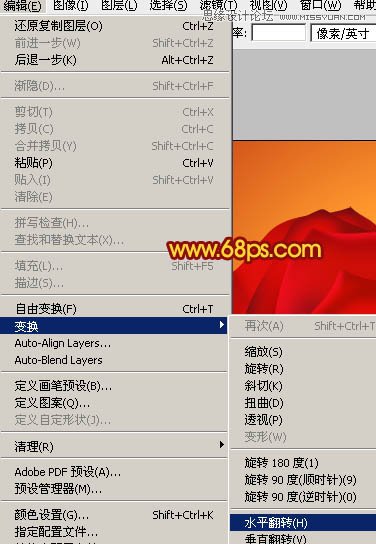

15、新建一个组,同样的方法制作中间的花瓣,过程如图26 - 27。


16、花瓣完成后还需要调整一下颜色。先创建亮度/对比度调整图层,适当加强一下对比度,参数及效果如下图。
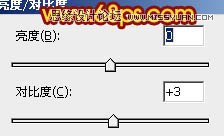

17、创建色彩平衡调整图层,对高光进行调整,参数设置如图30,效果如图31。


最后调整一下细节,完成最终效果。

 情非得已
情非得已
推荐文章
-
 Photoshop设计撕纸特效的人物海报教程2020-10-28
Photoshop设计撕纸特效的人物海报教程2020-10-28
-
 Photoshop制作立体风格的国庆节海报2020-10-10
Photoshop制作立体风格的国庆节海报2020-10-10
-
 Photoshop设计撕纸特效的人像海报2020-03-27
Photoshop设计撕纸特效的人像海报2020-03-27
-
 图标设计:用PS制作奶油质感手机主题图标2019-11-06
图标设计:用PS制作奶油质感手机主题图标2019-11-06
-
 图标设计:用PS制作中国风圆形APP图标2019-11-01
图标设计:用PS制作中国风圆形APP图标2019-11-01
-
 手机图标:用PS设计儿童贴画风格的APP图标2019-08-09
手机图标:用PS设计儿童贴画风格的APP图标2019-08-09
-
 电影海报:用PS制作蜘蛛侠海报效果2019-07-09
电影海报:用PS制作蜘蛛侠海报效果2019-07-09
-
 创意海报:用PS合成铁轨上的霸王龙2019-07-08
创意海报:用PS合成铁轨上的霸王龙2019-07-08
-
 电影海报:用PS设计钢铁侠电影海报2019-07-08
电影海报:用PS设计钢铁侠电影海报2019-07-08
-
 立体海报:用PS制作创意的山川海报2019-05-22
立体海报:用PS制作创意的山川海报2019-05-22
热门文章
-
 Photoshop设计猕猴桃风格的APP图标2021-03-10
Photoshop设计猕猴桃风格的APP图标2021-03-10
-
 Photoshop制作逼真的毛玻璃质感图标2021-03-09
Photoshop制作逼真的毛玻璃质感图标2021-03-09
-
 Photoshop结合AI制作抽象动感的丝带2021-03-16
Photoshop结合AI制作抽象动感的丝带2021-03-16
-
 Photoshop结合AI制作炫酷的手机贴纸2021-03-16
Photoshop结合AI制作炫酷的手机贴纸2021-03-16
-
 Photoshop制作颜色慢慢褪去的玫瑰花
相关文章16742018-03-06
Photoshop制作颜色慢慢褪去的玫瑰花
相关文章16742018-03-06
-
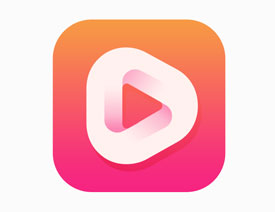 Photosho快速制作漂亮的播放器图标教程
相关文章8642017-09-13
Photosho快速制作漂亮的播放器图标教程
相关文章8642017-09-13
-
 Photoshop设计七夕情人节商场促销海报
相关文章6972017-08-24
Photoshop设计七夕情人节商场促销海报
相关文章6972017-08-24
-
 Photoshop设计创意的七夕情人节海报
相关文章5552017-08-24
Photoshop设计创意的七夕情人节海报
相关文章5552017-08-24
-
 Photoshop简单设计情人节简洁风格海报
相关文章9232016-08-11
Photoshop简单设计情人节简洁风格海报
相关文章9232016-08-11
-
 Photoshop设计创意风格的情人节海报
相关文章11722016-08-10
Photoshop设计创意风格的情人节海报
相关文章11722016-08-10
-
 Photoshop绘制漂亮动感的绚丽光束效果
相关文章26022015-03-25
Photoshop绘制漂亮动感的绚丽光束效果
相关文章26022015-03-25
-
 Photoshop设计淘宝情人节促销海报教程
相关文章11922015-03-02
Photoshop设计淘宝情人节促销海报教程
相关文章11922015-03-02
